Tabla de contenido
Los controladores son componentes críticos de su sistema y permiten la comunicación entre su ordenador y un dispositivo externo. Naturalmente, Microsoft no podrá dar soporte a todos los dispositivos existentes. La mayoría de las veces, tendrá que conseguir y descargar e instalar los controladores manualmente para que un dispositivo funcione.
La tecnología inalámbrica es cada vez más popular entre las masas con cada día que pasa. Numerosos usuarios de Windows quieren deshacerse de sus periféricos con cable en favor de opciones inalámbricas más cómodas. A medida que los gadgets Bluetooth, como los AirPods de Apple, se agotan más rápido que nunca, más usuarios tienen problemas para utilizar la tecnología Bluetooth en Windows 10.
Los problemas típicos con los controladores de Bluetooth en Windows 10 se pueden resolver mediante la lectura de este tutorial, incluyendo Bluetooth no funciona o la incapacidad para identificar dispositivos. Siga a continuación para aprender a descargar Bluetooth Driver para Windows 10 .
¿Qué son los controladores?
Un controlador, a veces conocido como controlador de dispositivo, es un conjunto de archivos que se comunican con el sistema operativo para indicar a un dispositivo de hardware cómo debe funcionar. Un controlador es imprescindible para cada pieza de hardware del ordenador, incluida la tarjeta gráfica y otros componentes internos y dispositivos externos como una impresora.

En la mayoría de los casos, el sistema operativo de su PC actualizará automáticamente los archivos de los controladores, por lo que no tendrá que comprobar manualmente si hay actualizaciones. Para mantener su sistema al día y funcionando correctamente, puede descargar las actualizaciones y dejar que se instalen solas.
- Véase también: Cómo actualizar los controladores Intel en Windows 10
Por qué debe mantener actualizados sus controladores
Desde nuevas actualizaciones funcionales y de seguridad diseñadas para evitar que los ciberdelincuentes pongan en peligro sus archivos hasta mejoras tecnológicas para su dispositivo, las actualizaciones de controladores pueden suministrarle todo lo que necesita. Los fabricantes de dispositivos encuentran con frecuencia "bugs" o fallos y lanzan un paquete de controladores para solucionarlos.
A medida que se consiguen nuevos avances y se detectan amenazas y errores desconocidos con regularidad, las actualizaciones de los controladores permiten a los fabricantes seguir prestando asistencia a los consumidores que utilizan sus dispositivos. Por lo general, no es necesario comprar piezas nuevas si el dispositivo es compatible con las actualizaciones de los controladores.
No mantener los controladores al día puede acarrear graves problemas. No recibir nuevas actualizaciones y mejoras de velocidad puede hacer que su dispositivo sea vulnerable a piratas informáticos o malware o que deje de funcionar por completo. Puede dejar su ordenador inutilizable si se trata de un componente vital, como la tarjeta gráfica o la placa base.
Causas de controladores Bluetooth ausentes o dañados
Si quieres conectar un dispositivo Bluetooth como micrófonos inalámbricos Bluetooth o auriculares inalámbricos Bluetooth en tu ordenador con Windows 10, o si vas a transferir archivos desde tu teléfono a Windows 10 a través de Bluetooth, necesitarás instalar controladores Bluetooth para Windows 10. Sin embargo, el problema es que ya no puedes encontrar Bluetooth en el cuadro de Configuración.

Éstas son las posibles causas de que falte un controlador Bluetooth o esté dañado:
- Conductor anticuado
- Conductores defectuosos
- Faltan archivos del sistema
- Sistema operativo Windows obsoleto
- Posible infección vírica
- Dispositivo Bluetooth defectuoso
Guía paso a paso sobre cómo descargar el controlador Bluetooth para Windows 10
Existen dos formas de descargar e instalar controladores Bluetooth para su ordenador con Windows. La primera consiste en descargar e instalar automáticamente actualizaciones de controladores Bluetooth a través de Windows o de un programa de software de terceros como Fortect.
La segunda es hacerlo manualmente. Esta última requerirá que realices varios pasos antes de iniciar el proceso y guiarte con estos pasos. Puedes seguir nuestra guía fácil de seguir para actualizar finalmente tu controlador Bluetooth.
Descarga e instalación manual de controladores Bluetooth en Windows
Antes de descargar un controlador Bluetooth cualquiera de Internet, es necesario saber en qué sistema se está ejecutando el dispositivo, qué procesador utiliza, quién es el fabricante y el tipo de arquitectura que utiliza.
En el caso de los dispositivos Bluetooth externos, la descarga e instalación de los controladores Bluetooth es más sencilla, ya que la mayoría de ellos son plug-and-play.
En esta guía nos centraremos en los pasos que debes seguir si tienes un adaptador Bluetooth integrado.
Actualizar los controladores Bluetooth en el Administrador de dispositivos
1. Pulse la tecla " Windows " y " R "del teclado y escriba "devmgmt.msc " en la línea de comandos de ejecución, y pulse " entre en " para abrir la ventana del Administrador de dispositivos.

2. En la lista de dispositivos, haga doble clic en " Bluetooth " para ampliar la selección, haga clic con el botón derecho del ratón en su Adaptador para dispositivos Bluetooth y haga clic en " Actualizar controladores ."

3. Seleccione " Búsqueda automática de conductores " y siga el instrucciones en pantalla para instalar completamente un nuevo controlador Bluetooth.
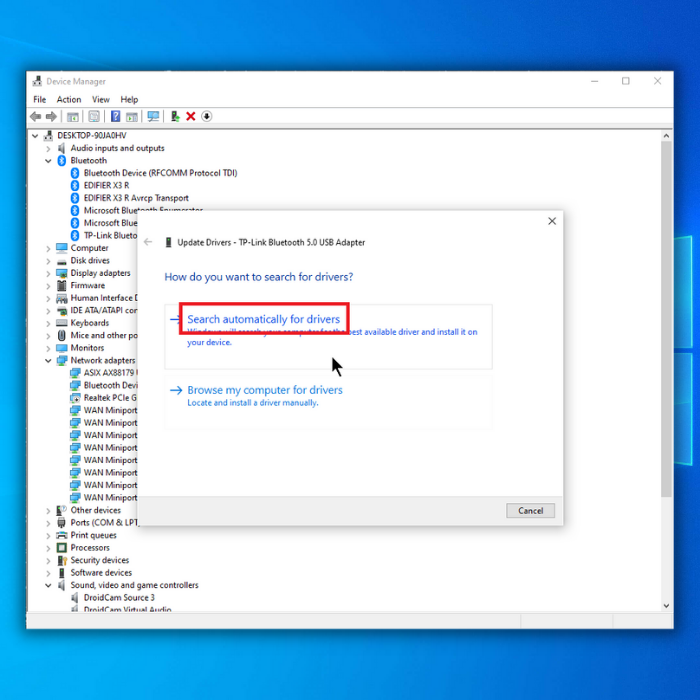
4. Si ya tienes el último controlador Bluetooth de Windows para tu dispositivo Bluetooth, debería decir " Los mejores controladores ya están instalados ."
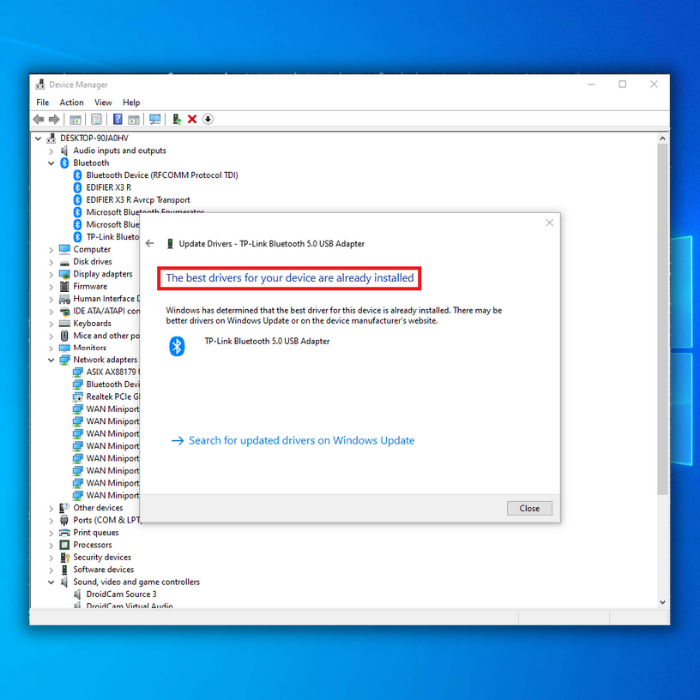
Método alternativo para actualizar el controlador Bluetooth en el Administrador de dispositivos

- Siga los mismos pasos mencionados anteriormente del 1 al 3, pero en lugar de hacer clic en " Búsqueda automática de conductores pulse " Buscar controladores en mi ordenador ."
2. Por poner un ejemplo, digamos que tienes un adaptador Bluetooth inalámbrico de Intel, entonces tendrás que descargar el software Bluetooth inalámbrico de Intel.
Abra su navegador de Internet preferido y vaya al sitio web oficial de Intel para ver los adaptadores inalámbricos compatibles. Si ve los controladores correctos para su adaptador Bluetooth inalámbrico Intel, descargue el paquete de software del adaptador inalámbrico para su controlador Bluetooth.
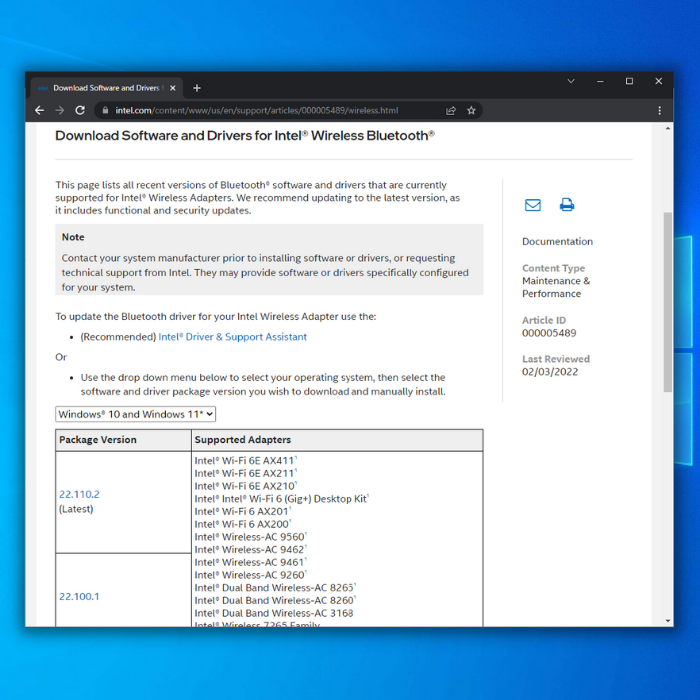
3. Descarga la versión de Bluetooth adecuada para tu adaptador inalámbrico. 4. Una vez finalizada la descarga, vuelve al administrador de dispositivos, localiza manualmente el paquete de controladores Bluetooth que acabas de descargar y sigue las instrucciones que aparecen en pantalla.
4. Reinicia tu ordenador después de instalar la última versión del controlador Bluetooth y disfruta de la tecnología Bluetooth en tu ordenador.
Descarga e instalación automática de controladores Bluetooth
Como hemos mencionado anteriormente, existen dos formas de actualizar el software del controlador. Puede descargar e instalar automáticamente el controlador Bluetooth mediante la herramienta de actualización de Windows o un programa de terceros.
Descargar ahoraSi quieres ahorrar tiempo o no quieres experimentar la molestia de actualizar los controladores manualmente, sigue estos pasos para instalar o actualizar los controladores Bluetooth automáticamente.
Ejecute la herramienta de actualización de Windows
La herramienta Windows Update instalará los controladores para el adaptador Bluetooth y otros dispositivos. Algunas actualizaciones también incluyen funciones de seguridad, corrección de errores y otras actualizaciones de software esenciales.
- Pulse la tecla " Windows "de su teclado y pulse " R "para abrir la línea de comandos de ejecución, escriba "actualización del control y pulse entre en .

- Haga clic en " Buscar actualizaciones "Si no hay actualizaciones disponibles, debería aparecer un mensaje que diga " Estás al día ."

- Si Windows Update Tool encuentra una nueva actualización, deje que se instale y espere a que se complete. Es posible que tenga que reiniciar el ordenador para que se instale.

Actualización automática de controladores con Fortect
Si quieres una aplicación todo en uno que actualice automáticamente los controladores y mantenga tu ordenador a salvo de amenazas, deberías usar Fortect.
- Descargue e instale Fortect.
- Una vez instalado Fortect en su PC con Windows, se le redirigirá a la página de inicio de Fortect. Haga clic en " Iniciar exploración " para permitir que el software del controlador Fortect analice lo que debe realizarse en su ordenador.

- Una vez finalizada la exploración, haga clic en " Iniciar reparación "Fortect descargará e instalará la última versión y solucionará tus problemas de Bluetooth. Tu altavoz Bluetooth o cualquier otro dispositivo Bluetooth debería volver a funcionar.

- Una vez que Fortect haya completado la reparación y las actualizaciones del controlador incompatible, reinicie su ordenador y compruebe si los problemas de Bluetooth se han solucionado.
Resumen
Con el avance de la tecnología, es innegable que la mayoría de la gente prefiere utilizar dispositivos inalámbricos. Con ese avance, la tecnología Bluetooth ha desempeñado un papel fundamental en la consecución de la libertad inalámbrica.
Sin embargo, a pesar de los avances tecnológicos actuales, aún dista mucho de ser perfecto. Esperamos que nuestro artículo le haya sido útil para instalar el controlador Bluetooth.
¿Cuáles son los pasos para encontrar el fabricante del dispositivo de mi controlador Bluetooth?
Para encontrar el fabricante de su controlador Bluetooth, deberá seguir los siguientes pasos:
En primer lugar, abra el Panel de control en su ordenador y haga clic en " Administrador de dispositivos ."
A continuación, localice el controlador Bluetooth del que desea identificar el fabricante dentro de la lista de dispositivos que se muestra.
Una vez que haya encontrado el controlador, haga clic con el botón derecho del ratón sobre él y seleccione " Propiedades ."
Debería aparecer el fabricante.
¿Cómo instalo manualmente mi controlador Bluetooth?
Para instalar el controlador Bluetooth manualmente, tendrás que descargar los archivos del controlador de la página web del fabricante. Una vez descargados los archivos del controlador, tendrás que extraerlos a una ubicación de tu ordenador.
Una vez extraídos los archivos del controlador, deberá abrir el Administrador de dispositivos. Escriba administrador de dispositivos en la barra de búsqueda de Windows. Una vez en el Administrador de dispositivos, deberá encontrar el dispositivo Bluetooth en la sección "Otros dispositivos". Haga clic con el botón derecho en el dispositivo Bluetooth y seleccione "Actualizar software del controlador".
¿Cómo se activa Bluetooth en Windows?
Para activar Bluetooth en Windows, debes ir al menú Configuración. Desde allí, tendrás que seleccionar la opción Dispositivos. A continuación, bajo el epígrafe "Bluetooth & otros dispositivos", tendrás que poner el interruptor Bluetooth en la posición Activado.
¿Arreglará el modo avión mis problemas de Bluetooth?
Si tienes problemas para conectar tu dispositivo a un altavoz o auricular Bluetooth, el modo avión puede ser la solución. Cuando actives el modo avión, tu dispositivo desactivará sus señales inalámbricas, incluido Bluetooth. Una vez activado el modo avión, intenta volver a conectar tu dispositivo Bluetooth. Si funciona, puedes dejar activado el modo avión o desactivarlo y seguir utilizando Bluetooth.
¿Cómo puedo desinstalar los controladores de dispositivos para Bluetooth?
En primer lugar, tienes que abrir el Administrador de dispositivos. Puedes buscar en el menú Inicio " Administrador de dispositivos Una vez que haya abierto el Administrador de dispositivos, busque el icono "...". Bluetooth "Esto le mostrará una lista de todos los dispositivos Bluetooth. Para desinstalar un controlador de dispositivo, haga clic con el botón derecho del ratón sobre él y seleccione desinstalar el dispositivo.
¿Cómo se ejecuta el solucionador de problemas de Bluetooth?
Para ejecutar el solucionador de problemas de Bluetooth, primero debe abrir el símbolo del sistema pulsando la tecla Tecla Windows + R en el teclado. A continuación, escriba " cmd " y pulse Entre en En la ventana del símbolo del sistema, escriba ". Bluetooth " y pulse Entre en Se abrirá el solucionador de problemas de Bluetooth. Sigue las instrucciones para solucionar el problema de Bluetooth.
¿Tienen todos los accesorios Bluetooth un interruptor Bluetooth físico?
No, no todos los accesorios Bluetooth tienen un interruptor Bluetooth físico. Algunos dispositivos pueden tener un interruptor físico que activa y desactiva la alimentación, mientras que otros pueden tener un interruptor basado en software que controla la conexión Bluetooth. Cada tipo de interruptor tiene pros y contras, pero en última instancia se reduce a la preferencia personal.
¿Mantiene el fabricante del dispositivo un registro de los identificadores de hardware?
El sitio web del fabricante de dispositivos suele hacer un seguimiento de los ID de hardware para garantizar el control de calidad y las reclamaciones de garantía. Al hacer un seguimiento de los ID de hardware, los fabricantes pueden identificar rápidamente qué dispositivos están afectados por un problema concreto y tomar medidas correctivas. En algunos casos, los fabricantes también pueden utilizar los ID de hardware para hacer un seguimiento de los niveles de satisfacción de los clientes o para orientar las retiradas de productos.
Si desactivo Bluetooth, ¿se eliminarán los controladores del dispositivo?
Si desactivas Bluetooth, no se eliminarán los controladores de dispositivos. Los controladores de dispositivos son el software que permite que tu ordenador se comunique con los dispositivos de hardware. Si desactivas Bluetooth, tu ordenador ya no podrá comunicarse con ningún dispositivo Bluetooth.
¿Incluye Bluetooth el controlador inalámbrico de intel?
El controlador del adaptador inalámbrico intel no incluye Bluetooth. Bluetooth es una tecnología diferente del controlador inalámbrico intel. El controlador intel se encarga de conectar el ordenador a la red inalámbrica, mientras que Bluetooth conecta el ordenador a dispositivos habilitados para Bluetooth.
¿Afectan al Bluetooth los dispositivos USB sin apantallar?
Existen pruebas de que los dispositivos USB sin blindaje pueden emitir interferencias electromagnéticas (EMI) que pueden afectar al rendimiento de los dispositivos Bluetooth. Sin embargo, esto no siempre es así, y depende de varios factores, como el diseño del dispositivo USB, el tipo de dispositivo Bluetooth y el entorno en el que se utilizan. En general, es aconsejable utilizar dispositivos USB blindados paraminimizar la posibilidad de interferencias.
¿Qué es un dispositivo de audio en un PC?
Un dispositivo de audio en un PC es una pieza de hardware que se utiliza para reproducir y grabar audio. Pueden ser internos o externos. Los dispositivos de audio internos suelen ser tarjetas de sonido; otros pueden ser desde micrófonos hasta auriculares USB.
¿Puede afectar el control de cuentas de usuario a la instalación de los controladores?
El control de cuentas de usuario (UAC) es una medida de seguridad de Windows que puede ayudar a evitar cambios no autorizados en el sistema. Cuando UAC está activado, se pide confirmación a los usuarios antes de realizar cambios que puedan afectar al sistema.
Esto puede ayudar a evitar que el software malicioso instale controladores sin el conocimiento o consentimiento del usuario. En algunos casos, UAC también puede impedir que el software legítimo instale los controladores correctamente.
¿Cómo puedo solucionar los problemas de Bluetooth?
Hay varias formas posibles de solucionar los problemas de Bluetooth. Una de ellas es reiniciar el dispositivo que está teniendo problemas de Bluetooth. Otra forma posible de solucionar el problema es eliminar el dispositivo problemático de la lista de dispositivos emparejados en el teléfono u otro dispositivo habilitado para Bluetooth y, a continuación, volver a emparejarlo. Otra forma de solucionar los problemas de Bluetooth es actualizar el software del teléfono u otro dispositivo habilitado para Bluetooth.Dispositivo con Bluetooth.
¿dónde está mi icono de Bluetooth Windows 10
El icono de Bluetooth está en la esquina inferior derecha de la pantalla, junto al reloj. Pulsa sobre el icono y aparecerá una lista de dispositivos disponibles. Selecciona el dispositivo al que quieres conectarte y pulsa Emparejar.
¿Dónde está el icono de Bluetooth en Windows 11?
El icono de Bluetooth se encuentra en la esquina inferior derecha de la pantalla, junto al reloj. Haz clic en el menú Inicio para encontrarlo y busca "Bluetooth". El icono de Bluetooth aparecerá en los resultados de la búsqueda.

